Sådan repareres iTunes-fejl 1671, mens opdatering eller gendannelse af iPhone eller iPad
Mange brugere klagede over iPhone fejl 1671, der skete, da de forsøgte at opdatere eller genoprette deres iPhone 7 / SE / 6s / 6 / 5s / 5 / 4s. For eksempel,
"Der opstod en ukendt fejl (1671), da min iPhone 6 var tilsluttet til iTunes, og jeg blev afbrudt på grund af denne fejl. Jeg vil gerne have lidt hjælp, som vil blive virkelig værdsat!

Mange iOS-brugere får iTunes fejl 1671 i iPhone / iPad / iPod under opdatering eller genoprettelsederes enheder og næsten af dem sidder fast på den bedste måde at lave iTunes fejlkode 1671. Faktisk kan denne almindelige fejl skyldes mange grunde. Nu vil denne artikel uddybe hvad 1671 fejlen er og tilbyde dig løsningerne.
Hvad er iTunes Fejl 1671?
Det berømte 1671-problem er normalt tændtnår du forsøger at synkronisere, gendanne, opdatere eller sikkerhedskopiere med Apple-server eller andre Apple-enheder via iTunes. Apple-firmaet nævnte, at denne fejl kan være relateret til tredjepartssikkerhedssoftwaren, der kan forhindre forbindelsen mellem iTunes til Apples server eller iOS-enheder.
De almindelige årsager til iTunes Error Code 1671
- Gamle operativsystem
- Gamle iTunes-version
- Ugyldigt Antivirus
- Antivirus inficeret af vira
- Overdreven USB-controllere, der er blevet tilsluttet computeren
Normale måder at reparere iPhone Fejl 1671
De enkleste måder til at fjerne 1671-fejlproblemet for din iDevice er på listen.
- Sørg for, at din iTunes-version er den nyeste version
- Sørg for, at din computer har installeret den nyeste version af operativsystemet
- Sørg for, at iTunes-versionen er kompatibel med din iOS-enhed
- Opdater anti-viruset og sørg for, at det ikke er inficeret af virus
- Træk unødvendige USB-kabler ud, og sørg for, at den ene er i brug
- Sørg for, at USB-porten har tilsluttet din iPhone / iPad til computeren godt
- Gør en nulstilling til dit system - Hold nedetænd / sluk-knappen og hjem-knappen samtidigt, indtil du ser Apple-logoet på skærmen. Lad så begge knapper gå for at se om dette tip kan reparere iTunes-fejl 1671, mens du opdaterer eller genopretter iPhone eller iPad.
- Løs iTunes-fejl 1671 med Tenorshare TunesCare. Download og installer gratis Tenorshare TunesCare på computeren, klik på "Fix All iTunes Issues" fra hovedgrænsefladen for at downloade reparationsdriveren til iTunes. Efter downloading vil softwaren automatisk reparere din iTunes.
- Trin 1: Download og installer Tenorshare ReiBoot, og tilslut derefter din iDevice til computeren via USB-kabel.
- Trin 2: Når Tenorshare ReiBoot registrerer din enhed, skal du bare vælge "Fix All IOS Stuck" for at reparere din iPhone med standard eller avanceret tilstand.
- Trin 3: Download firmwarepakke online eller importer firmwarepakke, der allerede har eksisteret i din computer manuelt.
- Trin 4: Når firmwarepakken er downloadet færdiggjort og med succes, skal du fortsætte med at klikke på "Start Repair" for at starte systemgendannelsen.

Den bedste måde at reparere iTunes-fejl 1617 på
Tenorshare ReiBoot er en kraftfuld gratis software, der kan hjælpe dig med at reparere alle former for skærm, iOS fast og iTunes bugs på iPhone / iPad / iPod touch uden nogen skade eller tab af data.


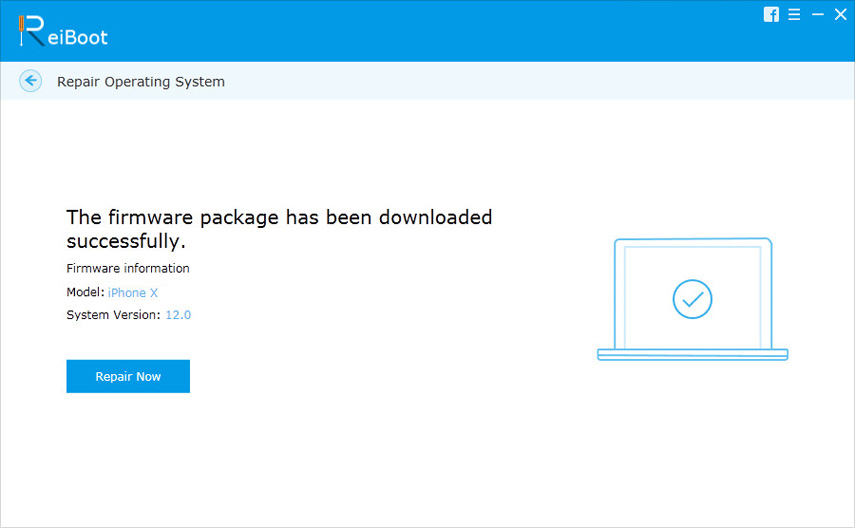
Alle de nyttige måder, der er blevet testet afmange brugere er forsynet med dig nu, og jeg håber, at de kan arbejde for at rette op på en ukendt fejl, der opstod i 1671 også for dig. Hvis du har nogle andre spørgsmål om iTunes 4005, iTune 14, iTunes 3194 eller andre berømte iTunes (iPhone) fejl, kan du gå til Fix iTunes Issues for at få de professionelle hjælpelinjer.




![[Løst] Sådan repareres iTunes Error 9006 på Windows / Mac](/images/itunes-tips/solved-how-to-fix-itunes-error-9006-on-windowsmac.jpg)




